Windows10のサポート終了に伴い、Winodws11にアップグレードできないPCの転生先としてUbuntuを考えています。
Debian派生のUbuntuにはさらに派生のディストリビューションが多数存在しており、デスクトップが異なるUbuntuフレーバーなOSなどがあり基本Ubuntuでありながら見た目は別のOSのようなディストリビューションを選択することが出来ます。
見た目がWindowsだったりmacOSだったりするディストリビューションもありますので、好みのディストリビューションが選べる点が良いと思います。
インストール
所有しているPCもWindows11になれない世代が数台ありUbuntuとその派生OSをインストールしました。
ディストリビューションの配布サイトからisoをダウンロードしRufusというツールでUSBメモリに焼き込みます。USBメモリは8GBで十分です。
OSのインストールは気にしないといけない部分はストレージの割り当てぐらいで、既存のOSを上書きすると心を決めれば、難しい部分は無いと思います。
試したOS、lubuntu24.04(thinkpad x230),kubuntu24.04(thinkpad x270),antiX Linux(ASUS UMPC),Ubuntu24.04(DeskMini H110 With CeleronG3900),Windows11 Home 23H2(DeskMini H110 With Core i5 7500)
Windows11をインストールしたPCはDeskMini H110にCore i5 7500なのですが、なぜかUbuntuのインストールでフリーズします。本当はXubuntuをインストールするつもりだったのですが、こちらもインストーラーがフリーズします。同じマザーボードにCeleronを搭載したPCは無事Ubuntuがインストール出来たのが不思議です。仕方がないのでUEFIでTPM関連を有効にしてWindows11をインストールしたところ成功しOSもアクティベートしていました。多分過去にWindows10をインストールしていたのだと思われます。

ホームディレクトリの英語化
ディレクトリ名が日本語だとシェルで入力が面倒なので英語にします。
シェルで以下のコマンドを実行(sudoは不要)
LANG=C xdg-user-dirs-update --force日本語入力
lubuntuなどのUbuntuフレーバー系ディストリビューションだとデフォルトで日本語入力できないようなのでパッケージをインストール
シェルで以下のコマンドを実行し再起動
sudo apt-get install fcitx-mozcGoogle Chromeをインストール
デフォルトでインストールされているFireFoxも良いブラウザなのですが、Google Chromeに依存しGoogleに支配されたデジタルライフを送っている身としてはUbuntuでもGoogle Chromeをインストールします。
手順としてはFireFoxで検索エンジンからGoogle Chromeで検索、リンクからGoogle Chromeのインストールパッケージ(UbuntuはDebian系なので.deb)をダウンロード
シェルで以下のコマンドを実行
sudo dpkg -i ダウンロードしたパッケージファイル.debVisualStudioCodeのインストール
テキストエディタはVSCodeを使っています。
sudo snap install --classic codeこちらはaptではなくsnapを使っています。snapはアプリケーションと実行に必要なライブラリをコンテナ化したパッケージですので、LinuxであればUbuntuに限らずインストール可能なパッケージシステムです。aptにないパッケージはこちらから導入することが出来ます。
sambaクライアント


感想
いろいろなPCにOSのセットアップを行いましたが、インストールメディアの作成からセットアップ完了までの時間はWindows11よりUbuntu系の方が短時間で済む点は良いと感じました。
Windowsの代わりにUbuntuを使ってみますが、個人的にWebブラウザ(chrome)とVScodeが使えて、ファイルサーバーにアクセス出来れば、普段の作業に困ることは無さそうです。しいてあげると動画作成に利用している「ゆっくりMovieMaker4」と「A.I.Voice」と、画像拡大ツールの「Topaz Gigapixel AI」使えないことぐらいです。
追記20250106
lubuntuをインストールしたThinkPad x230を持ち出して外で使おうとしたところ、OSがインストールされていない様で、GRUBのコンソールが表示されてしまいます。数日間PCの無い生活を送るはめになりました。X230はSATA3とmSATAと2つストレージがあり、SATA3のSSDにインストールしたつもりでしたが、FileSystemが見つからないとエラーが表示されていました。GRUBはmSATAにインストールされてたようで、ブートローダーは存在するがlinuxのカーネルが存在しない状態のようです。システムをインストールしたSATA3のSSDが故障したと思われます。いずれにしても複数ドライブが存在する場合、ブートローダーとシステムが別のドライブにインストールされると面倒なので、ストレージが1台になるようにSATA3のSSDを取り外した状態でlubuntuをインストールし直しました。その後は問題なく使えています。
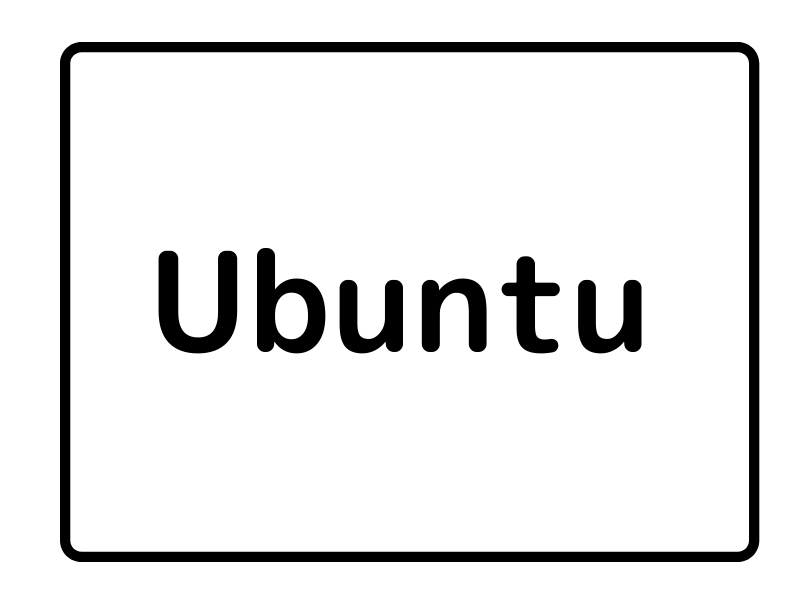

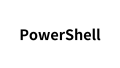
コメント